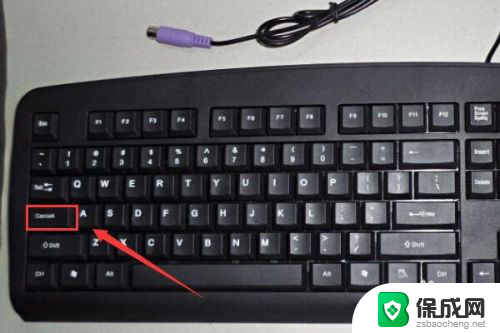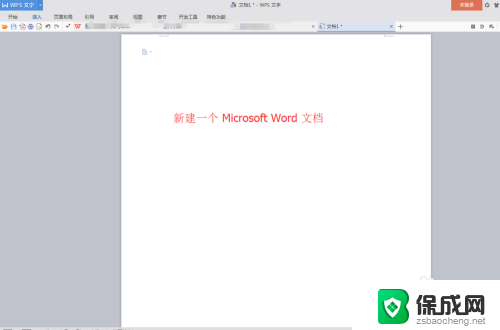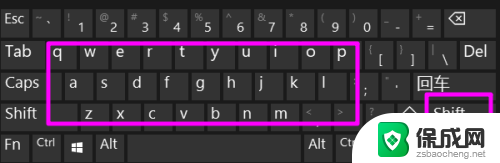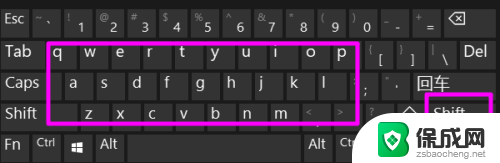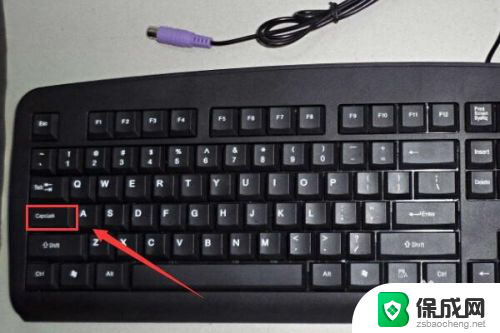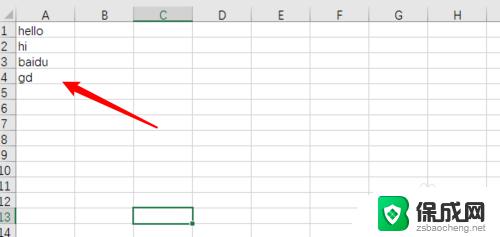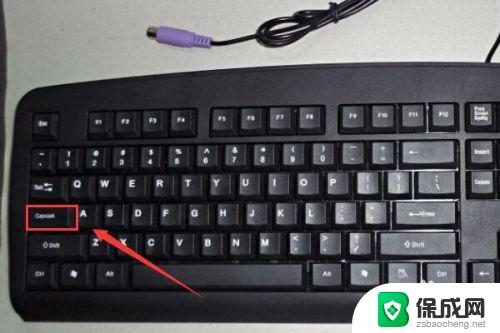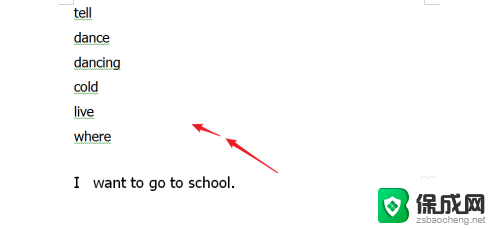笔记本电脑输入大写字母怎么输入 电脑上大写字母怎么打
在使用笔记本电脑或者电脑时,有时候我们需要输入大写字母来强调某些内容或者书写标题,但是许多人可能不清楚如何在键盘上输入大写字母。其实很简单,只需按住Shift键并同时按下想要输入的字母键即可。这样就可以轻松地输入大写字母,提高文字的可读性和美观度。希望这个小技巧能帮助大家更加高效地使用电脑。
具体方法:
1.第一种方法:按住shift键,同时按字母键,可以输入大写字母。
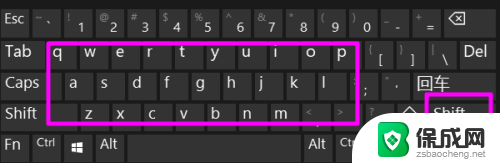
2.比如按住shift键的同时按字母A,即可输入大写的A。这种方法适合较少内容的大写字母输入。
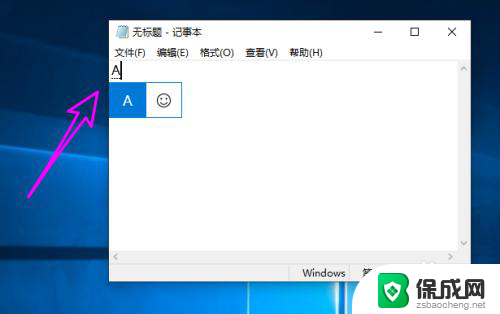
3.第二种方法:按CapsLock键,启用大写字母输入。
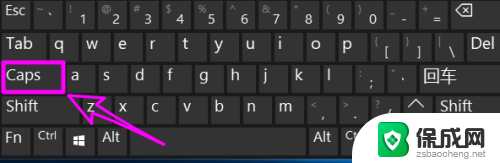
4.一旦按下CpasLock键,就可以一直以大写形式输入字母。
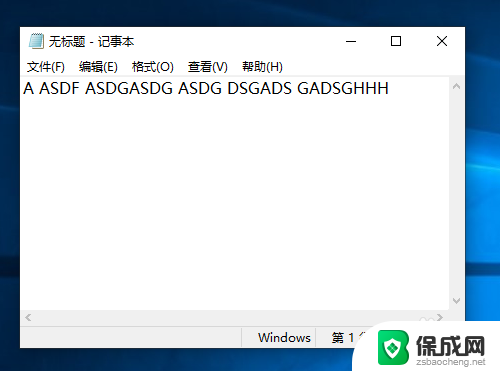
5.为了方便使用CapsLock键,建议开启CapsLock语音提醒。具体方法,开始按钮右键选择【设置】。
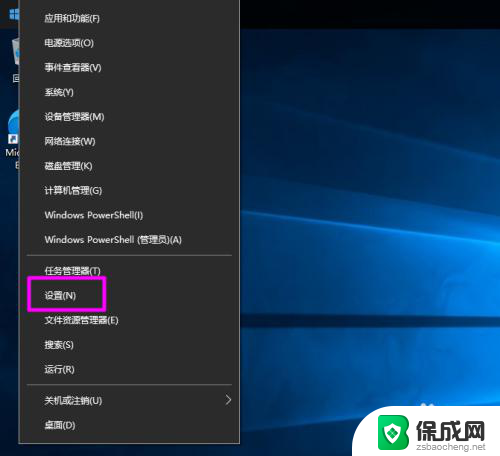
6.在【设置】中点【轻松使用】。
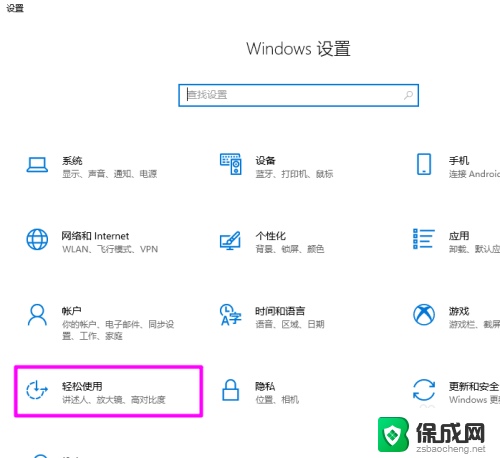
7.在【轻松使用】中右侧点【键盘】。
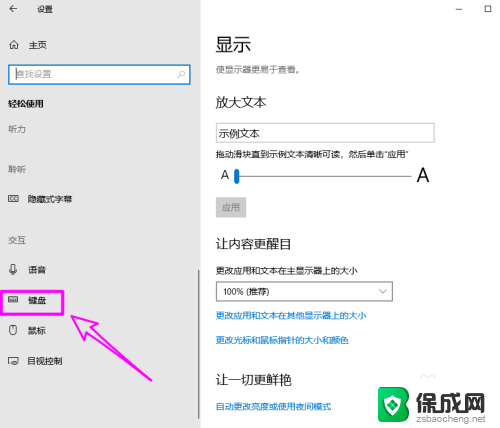
8.在右侧找到【在按CpasLock、NumLock或Scroll Lock时播放声音】。
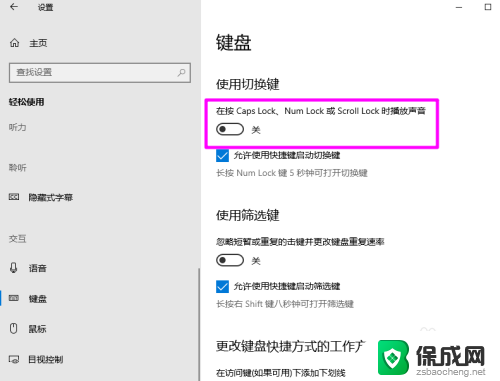
9.将其开关按钮打开即可。
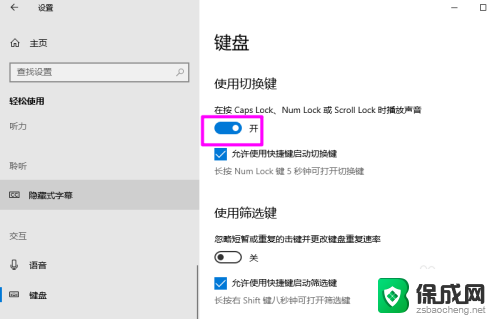
以上就是如何输入大写字母的全部内容,如果有不清楚的地方,您可以按照以上方法进行操作,希望对大家有所帮助。